練習 2: 手動累積作成を使用した EZ Tolerance Analysis
この練習では、累積の手動作成、レポートの生成、およびレポートの保存を行う方法について学習します。
ここをクリックして、ベアリングシャフトアセンブリをダウンロードします。任意のディレクトリにこのフォルダを解凍します。
ワークフロー
1. デフォルトの公差とデフォルトの解析を設定します。
2. 累積を手動で作成します。
3. フィーチャーを追加します。
4. レポートを生成して保存します。
デフォルト公差とデフォルト解析の設定
1. 「EZ Tolerance」 > 「オプション」(Options) の順にクリックします。「オプション」(Options) ダイアログボックスが開きます。
2. 「インチ」(inches) タブで、直線寸法のデフォルト公差を 0.01 に設定します。
3. 「デフォルト解析タイプ」(Default Analysis Type) フィールドで、「ワーストケース」(Worst Case) をクリックします。
4. 「OK」をクリックします。
累積の作成
この累積のために、CLIP2 部品と BEARING 部品の間のクリアランスを解析します。
累積の作成: 累積寸法の定義
1. 「EZ Tolerance」 > 「新規の累積」(New Stackup) の順にクリックします。「新規の累積」(New Stackup) ダイアログボックスが開きます。
2. CLIP2 に最も近い BEARING の平面サーフェスを選択します。
3. BEARING に最も近い CLIP2 の平面サーフェスを選択します。
4. ASM_RIGHT データム平面を選択します。
5. グラフィックウィンドウの中をクリックして、累積寸法アノテーションを配置します。「新規の累積」(New Stackup) ダイアログボックスに「アセンブリ」(Assembly) 領域が表示されます。
累積の作成: アセンブリ拘束を使用して累積を定義します。
◦ 「新規の累積」(New Stackup) ダイアログボックスの「アセンブリ」(Assembly) で、「アセンブリ拘束」(Assembly Constraints) をクリックし、リストの「選択」(Select) を選択します。
累積の作成: 寸法または部品ループの定義
手順に従って、累積の部品ループを定義します。
1. SPACER 部品を選択します。
2. BEARING 部品を選択します。
3. SHAFT 部品を選択します。
4. CLIP2 部品を選択します。
累積の作成: 合致サーフェスの定義
次に、累積の合致サーフェスを定義する必要があります。EZ Tolerance Analysis では、適用できないサーフェスをフィルタすることで、これを簡単に行うことができます。モデルを回転させないで合致サーフェスを選択することをお勧めします。
1. 8 つの合致サーフェスを選択します。
a. サーフェス 1 はサーフェス 2 に合致
b. サーフェス 3 はサーフェス 4 に合致
c. サーフェス 5 はサーフェス 6 に合致
d. サーフェス 7 はサーフェス 8 に合致
2. 「OK」をクリックします。累積が作成されます。
フィーチャーの追加
累積を作成した後、中間フィーチャーを追加して各部品の寸法スキームを定義できます。
1. 「EZ Tolerance」 > 「フィーチャーを追加」(Add Feature) の順にクリックします。
2. BEARING ステップサーフェスを選択します。
3. BEARING 部品の反対側にあるステップサーフェスを選択します。
4. 「OK」をクリックします。
レポートの生成と保存
1. 累積詳細テーブルを閉じます。
2. グラフィック内ツールバーの

をクリックし、
「右」(RIGHT) を選択してモデルの向きを変更します。
3. 「累積テーブル」(Stackup Table) をクリックします。累積詳細テーブルが開きます。
4. 
をクリックして、レポートで使用するビューとサイズを保存します。
5. 「レポート生成」(Generate Report) をクリックします。「レポートを保存」(Save report) ダイアログボックスが開きます。
6. 「ファイル名」(File name) ボックスに Report1 と入力し、「保存」(Save) をクリックします。
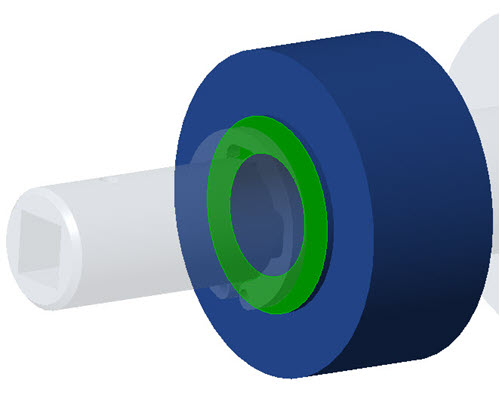
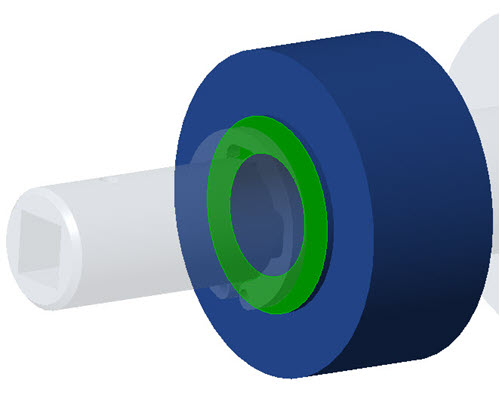
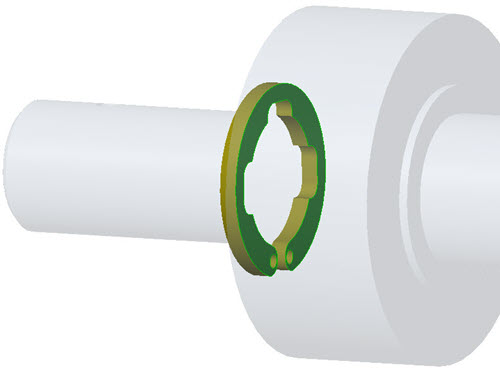
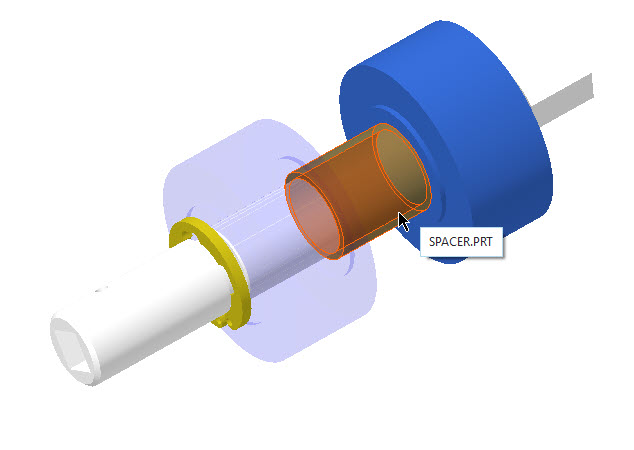
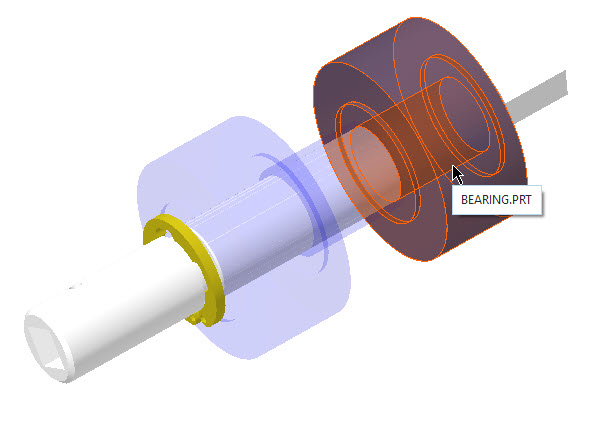
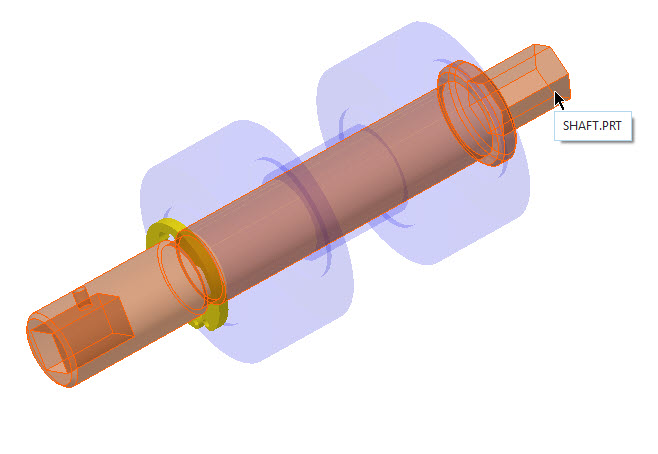
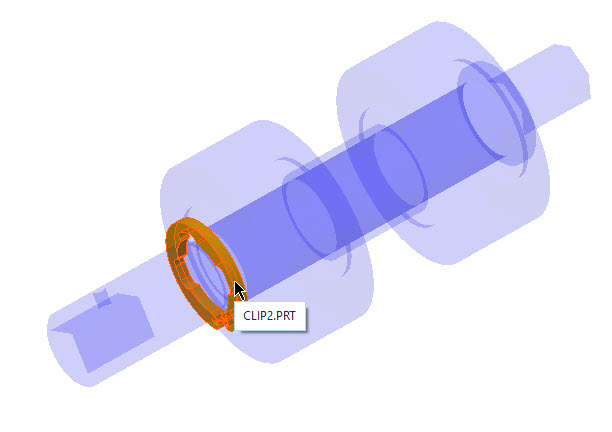
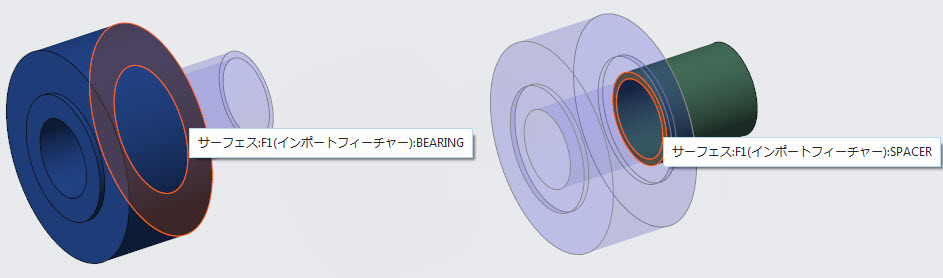
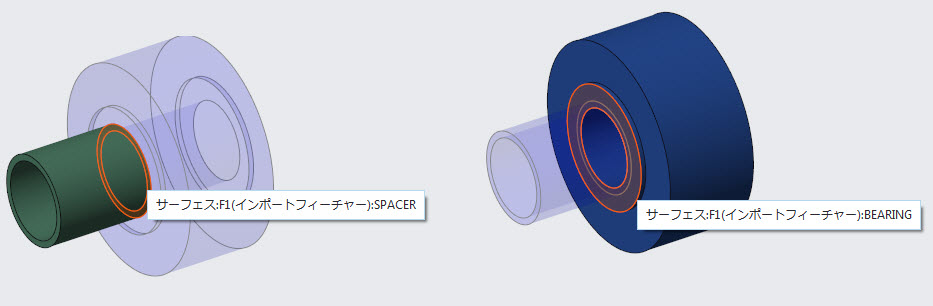
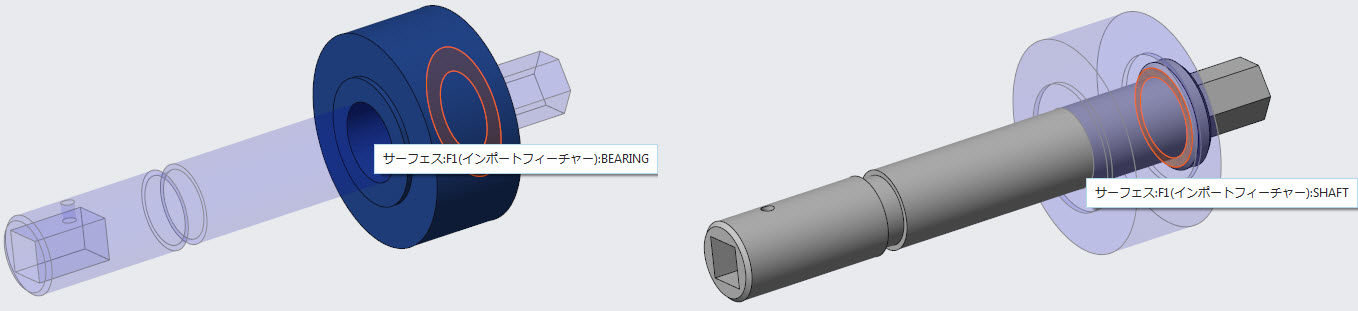
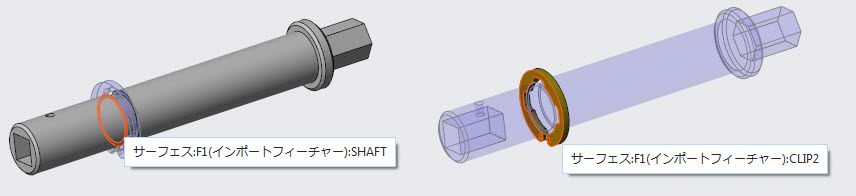
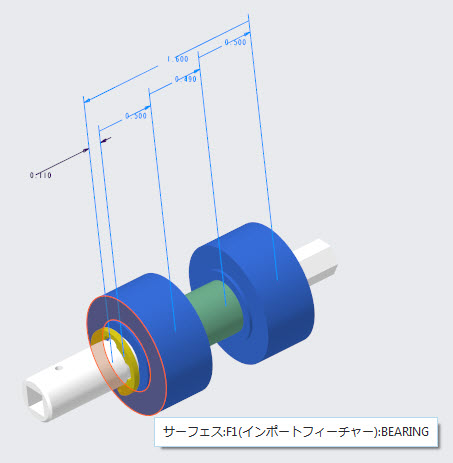

 をクリックし、「右」(RIGHT) を選択してモデルの向きを変更します。
をクリックし、「右」(RIGHT) を選択してモデルの向きを変更します。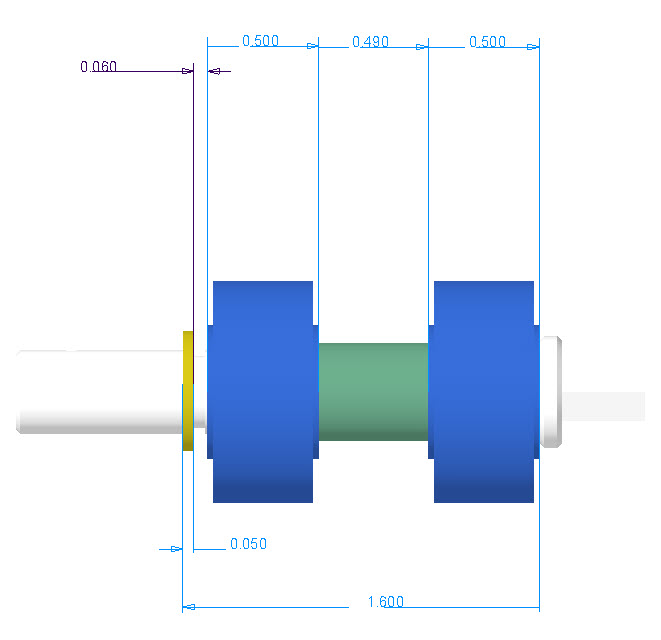
 をクリックして、レポートで使用するビューとサイズを保存します。
をクリックして、レポートで使用するビューとサイズを保存します。